You are here
电脑自动开机 有大用 有大大用
只需要一个简单的操作就能让电脑实现自动开机
电脑办公已经成为了我们每天的日常生活,每天到了办公室第一件事儿就是点击开机键。虽然不会花费我们什么时间,但是如果每天到了公司电脑就可以自动打开想想就是一件很酷的事情,今天S姐就带你一起飞。
电脑自动开机的设置其实非常简单,定时开机是指利用系统 RTC ( Real Time Clock 实时时钟)实现在事先设定的时间自动开机,不需要在主板有跳线,只需在 BIOS SETUP 中进行时间设置即可,由于需要我们进入到BIOS的界面,所以如果你对自己的操作能力不是那么自信的话S姐还是建议大家不要轻易尝试。下面就开始正题。
由于不同的主板型号BIOS设置不同,我们以最为常见的两类主板进行举例。
Award BIOS设置定时开机
按下开机键后,迅速点击【F1】键进入到BIOS界面,移动光标到“Power Management Setup"并按键盘的【Enter】键,进入 Power Management Setup 子菜单中。
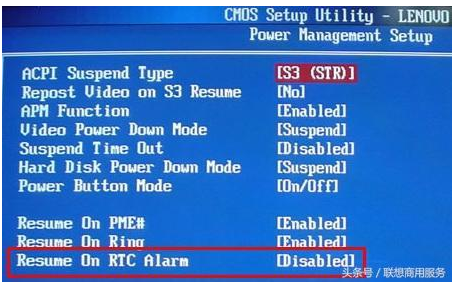
移动光标到“Resume on RTC Alarm” 选项, 按 PgUP/PgDn 键将其改成为 ”ENABLE”;移动光标到 Date(of month)Alarm ,按 PgUP/PgDn 键将其改成为“Everyday”或需要开机的具体日期;移动光标到 Time(hh:mm:ss)Alarm ,输入要开机的具体的时间。
最后一步,按 ESC 键退到主菜单后选择SAVE&EXIT SETUP”保存并退出 CMOS 设置。计算机自动重启. 再关闭计算机,此时就可以实现定时开机了。比如时间设置为7时30分00秒,那么,到了这个时间,如果机器处于接通电源的情况下,系统就会自动启动。
PS:
Resume on RTC Alarm(预设系统启动时间):此项用来设置系统定时自动启动的时间、日期。
Date (of Month) Alarm:此项可以设置Resume by Alarm的日期。设定值有:Everyday 、1~31。
Time (hh:mm:ss) Alarm:此项可以设置Resume by Alarm的日期。格式为时/分/秒。
Phoenix BIOS设置定时开机:
按下开机键后同样快速点击【F1】键进入BIOS界面,移动光标到“Power”选项,进入“RTC Resume”将其改成为”ENABLE”;移动光标到 RTC Resume Date(Days)”,将其改为0(零代表每天)或需要开机的具体日期;移动光标到 RTC Resume Time(hh:mm:ss)”,输入要开机的具体的时间。
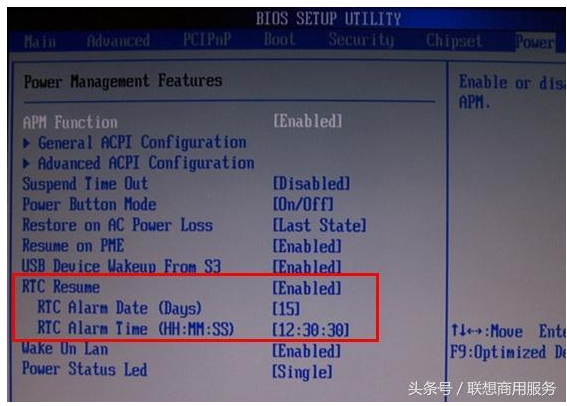
移动光标到“ Exit”选项,选择”Save Change and Exit”保存并退出 CMOS 设置。计算机自动重启. 再关闭计算机,此时就可以实现定时开机了。
来自 https://www.sohu.com/a/255142241_609710
使用电脑的自动开机,哇,好爽,并且音乐可以随便你定哦,一天都有好的心情.
1.自动定时开机此功能需要在BIOS中设定,并且你的主板的高级电源管理设置必须支持这个功能,不过现在大多数的主板全支持,放心使用吧.
步骤一: 启动系统按DEL,进入BIOS,然后选中 "POWER MANAGEMENT FEATURES" (电源管理设置),回车进入.在电源窗口中找到"RESTORE ON AC/POWER LOSS"项,按回车,然后通过方向键设置其值为"POWER ON".
步骤二: 选中"RESUME ON RTC ALARM"并按回车,接着通过方向键设置其值为"ENABLE"
步骤三: 选中"RTC ALARM DATE"按回车,然后将其值设定为"EVERYDAY",表示每天都进行一样的操作,按照同样的方法,分别将"RTC ALARM HOURS""RTC ALARM MINUTE""RTM ALARM SECOND"设置为"07""15""00",这表示开机时间为早上的"7:15:00",全部设置好后,按F10,保存并重新启动. (由于不同的主板的BIOS不一样,有些主板的设置可能与上面的有一点点不同,但只要记住在电源管理中找到"WAKE UP"字样的就行了,因为这是设置定时开机的选项)
2自动登陆系统电脑开机了,但是我们有些人设置了开机密码,不能自动登陆,怎么办? 我们可以通过修改注册表来实现自动登陆.
步骤一: 在运行中输入"REGEDIT",打开HKEY_LOCAL_MACHINE\SOFTWARE\MICROSOFT\WINDOWSNT\CURRENTVERSION\WINLOGON. 步骤二: 在右方的窗口中找到"DEFAULTUSERNAME"子键,将数值数据改为用户登陆帐户名,如果不存在该键值,就可以在右边的窗口中右键新建字符串,接着将"新值#1"重命名为"DefaultUserName"后进行修改.
步骤三: 在右侧窗口中找到DefaultPassword,如果不存在,可以新建,然后将其键值设定为你的密码
步骤四: 按照以上的方法,我们在右边的窗口中新建一个名为"AutoAdminLogon"的键值,将其值设为1,然后退出重新启动就可以实现自动登陆
二:计划任务帮助我自动打开音乐
1让音乐吵醒你的耳朵如果希望早上开机后可以听到美丽的音乐,可以按照下面的步骤进行,
步骤一: 运行WINDOWS MEDIA PLAYER,挑选自己喜欢的音乐添加到播放列表里,然后在菜单中选择文件→播放列表另存为 将当前播放的列表进行保存并命名,例如取名为"早上好"
步骤二: 依次点击 开始,所有程序,附件,系统工具,任务计划,这时将会打开任务计划窗口,在窗口中双击 添加任务计划
步骤三: 在弹出的窗口中单击下一步,在出现的窗口中点浏览,然后在随后打开的"选择程序以进行计划"的窗口中找到之前创建的"早上好.wpl"播放列表,点击打开按钮添加,并将执行这个任务设定为"计算机启动时"
步骤四: 点下一步,在出现的窗口中输入自动执行任务的登陆帐户的用户名及密码,最后点完成! OK拉!这样你就可以每天早上自动听到美妙的音乐了!
3.自动关机如果你工作很投入,晚上经常忘记休息,或者忘记关机,那么这可以帮助你
步骤一: 在"任务计划"窗口中双击添加任务计划,下一步,接着点浏览,在选择程序以进行计划的窗口中的C:\WINDOWS\SYSTEM32"目录下找到SHUTDOWN.EXE程序并点打开按钮.
步骤二: 将执行这个任务的时间设置为"每天",点下一步,将起始时间设置为"23:00"并点下一步,按照要求输入用户名及密码,在单击完成时,打开此任务计划的高级属性,并点完成
步骤三: 在弹出的SHUTDOWN 窗口中点"任务",然后在"行"拦中输入"C:\WINDOWS\system32\shutdown.exe -s -t 60" (其中-S表示关闭计算机,-T 60 表示60秒后自动关闭计算机,关机时间可根据自己的需要设置)点击应用,并重新输入用户密码,最后点确定! (如果想取消自动关机,在运行中输入"Shutdown -a"命令回车就可以了
怎么样,经典吧?!
电脑自动开机如何设置
来自 https://zhidao.baidu.com/question/98546947.html
电脑自动开机如何设置
来自 https://zhidao.baidu.com/question/1637885262211123340.html




